4 Effektive Metadata Viewer-værktøjer til at se metadata fra filer
Som en del af et videoelement indeholder metadataene de data, du skal vide om filen. Men spørgsmålet er, hvordan kan du se filens metadata? Så hvis du vil se metainformationen inde i din video, er dette det perfekte indlæg for dig. Fortsæt med at læse denne artikel, fordi vi vil gennemgå det bedste for dig metadatafremviser du kan bruge til at se metadataene, og hvis det er muligt, kan du også redigere dem.

Del 1. 2 af de fineste metadatafremvisere til Windows og Mac fra 2022
Video Converter Ultimate [Bedste Video- og Audio Metadata Viewer & Editor]
Video Converter Ultimate tilbyder dig den bedste videometadatafremviser på Mac og Windows. Med dette værktøj kan du nemt tilføje og se metadataene i alle video- og lydformater med blot et par klik. Selvom du ikke har erfaring med at håndtere denne særlige opgave, kan du stole på, at den bedste seer hjælper dig. I modsætning til de andre værktøjer, der tilbyder at se metadata, giver denne software en fantastisk funktion til at hjælpe dig med at gøre mere i forskellige opgaver, såsom redigering af metadata. Vil du vide, hvad disse er? Hvis ja, skal du læse de vigtigste funktioner, du kan have, når du har opnået denne software.

FVC Video Converter Ultimate
5.689.200+ downloads- Det er det bedste værktøj til at se og redigere metadataene på hver video eller video.
- Understøtter forskellige medieformater, inklusive MP4, AVI, MOV, MKV, FLV og mere.
- Du kan indsætte store video- og lydfiler her for at tjekke deres metadata.
- Til at begynde med er dette den bedste metadatafremviser med brugervenlig grænseflade.
- Tilgængelig i alle forskellige typer desktop-platforme som Windows og Mac.
Gratis downloadTil Windows 7 eller nyereSikker download
Gratis downloadTil MacOS 10.7 eller nyereSikker download
Så nu, hvis du vil lære at se metadata, skal du først downloade værktøjet ved at klikke på den relevante download-knap nedenfor, installere det næste og derefter åbne det.
Gratis downloadTil Windows 7 eller nyereSikker download
Gratis downloadTil MacOS 10.7 eller nyereSikker download
Sådan får du vist metadata på Video Converter Ultimate
Trin 1. Ved at klikke på + knappen, vises en filmappe på din skærm, hvor du kan finde den video- eller lydfil, du vil kontrollere metadataene. Når du har valgt filen, skal du klikke Åben og fortsæt til næste trin.

Trin 2. Mens filen er i kø, skal du klikke på i-ikonet; voila, du har nu set metadataene for din videofil gemt på din computer.
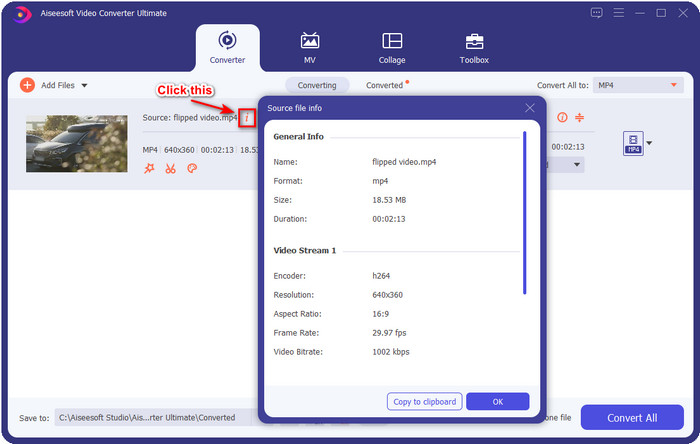
Sådan tilføjes eller redigeres metadata for video- eller lydfilen med den bedste metadataeditor
Trin 1. Når du har åbnet softwaren, skal du gå til Værktøjskasse-sektionen, og i den sektion vil du se en funktion Medie Metadata Editor, og klik derefter på den.
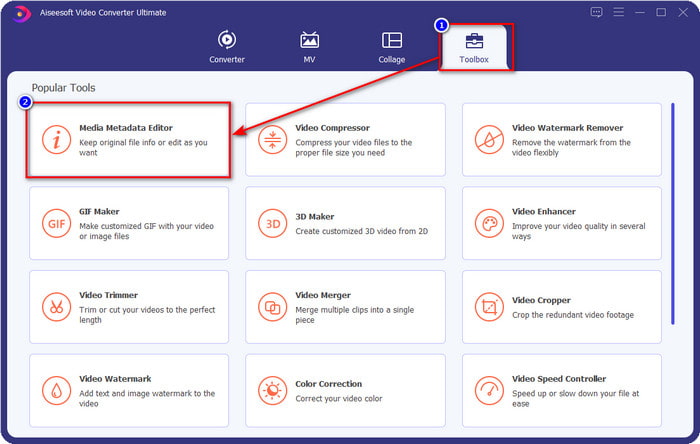
Trin 2. Nye vinduer vises, klik på knappen +, find video- eller lydfilen i computerens mappe, og klik Åben.
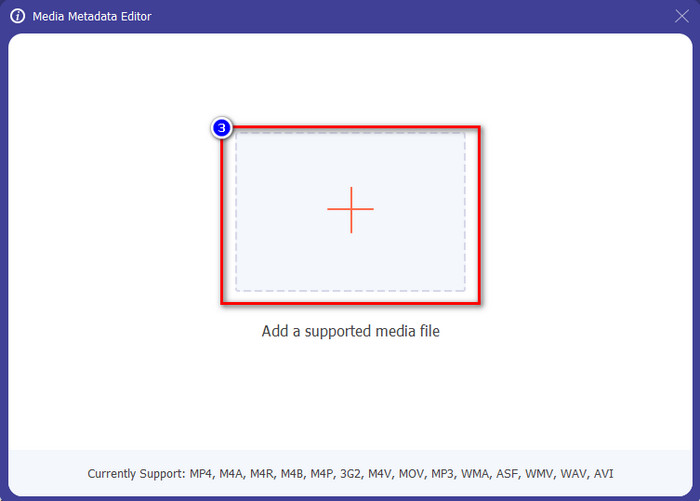
Trin 3. Tilføj eller rediger dataene om filen i henhold til dine behov; klik derefter Gemme for at anvende de ændringer, du tilføjer.

Photoshop [Bedste Metadata Viewer for Professional]
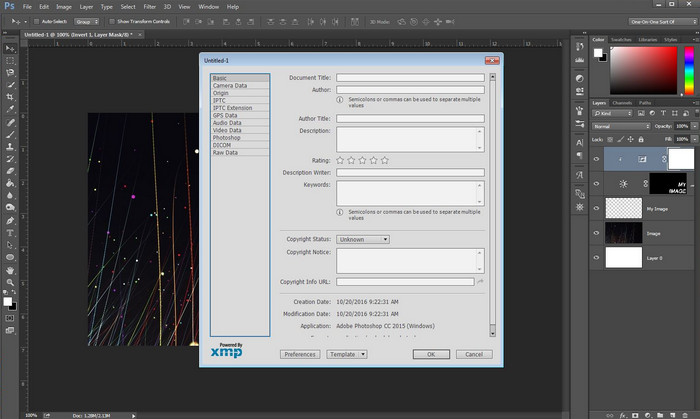
Photoshop blev kendt som den bedste fotoeditor, du kan bruge som professionel. Dette værktøj tilbyder brugerne den avancerede redigering, du skal bruge for at få dit billede til at se bedre ud end før. Selvom værktøjet tilbyder avanceret redigering, visning af filens metadata, er dette værktøj for dyrt for nogle brugere. Måske spørger du, hvorfor vi tilføjer denne editor til listen, ja den er populær, og mange brugere bruger allerede denne, så hvorfor ikke? Selvom det kan tilføje metadata på hver PSD-fil, er de metadata, det understøtter, minimale, hvilket betyder, at det mest handler om grundlæggende. Så hvis du vil se metadata i Photoshop, skal du købe værktøjet.
Fordele
- Det er den bedste editor, du kan finde på nettet.
- Det understøtter en bred vifte af billedfilformater, du kan indsætte og senere kontrollere dens metadata.
- Redaktørens valg for at være en førsteklasses editor-software på skrivebordet.
Ulemper
- Hvis du køber værktøjet, skal du forvente, at det er dyrt.
- Den har brug for en avanceret desktop for at få en bedre oplevelse af at bruge den.
- Ikke det bedste valg for begyndere at starte med.
Relaterede:
Sådan tilføjes vandmærke i Photoshop
Del 2. 2 gratis metadatafremvisere tilgængelige på nettet
Jeffreys billedmetadata-editor
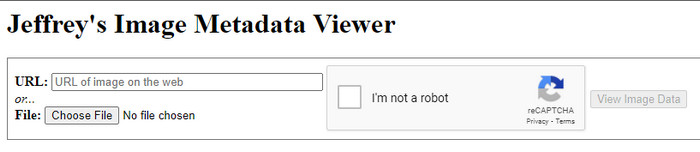
Hvis du vil have en simpel gratis metadatafremviser på nettet, så prøv at bruge Jeffreys billedmetadata-editor. Dette webværktøj er et effektivt værktøj til at se metadata for hver mediefil, du har gratis. Brugernes grænseflade af webværktøjet er dog ikke så imponerende som de andre; det tjener stadig sit formål som en metadata editor og fremviser. Desuden, hvis du vil prøve at få adgang til dette værktøj, skal du passe på, fordi webstedet ikke er beskyttet på forskellige webbrowsere, hvilket betyder, at login på webstedet kan føre til hacking eller tab af nogle filer. Husk, at du skal passe på, hvis du forsøger at få adgang til værktøjet for at se dine metadata eller redigere dem. Indtil videre er der ingen rapporter om nogle, der er blevet hacket, mens de brugte hjemmesiden.
Fordele
- Gratis adgang i alle webbrowsere.
- Det understøtter forskellige formater; du kan uploade og se metadataene.
- Du kan indsætte URL'en i stedet for filen for at spare lidt plads.
Ulemper
- Captchaen er lidt irriterende, hvis du vil se metadataene.
- Hjemmesiden er ikke sikret.
Metadata2go
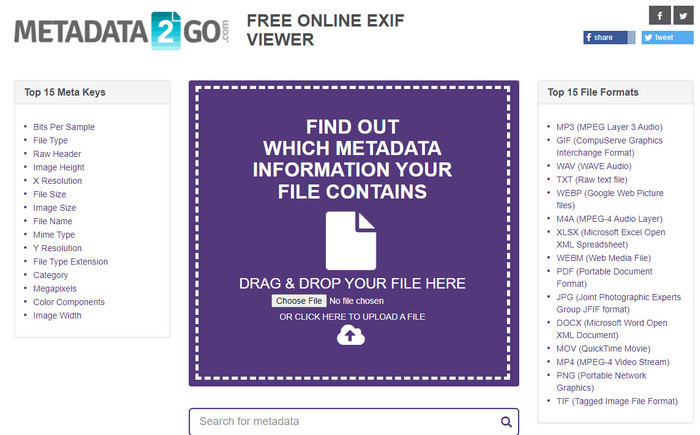
Metadat2go tilbyder en bred vifte af billedformater til at indsætte og senere se metadataene. Selvom GUI'en er meget tungere end det første webværktøj, vi introducerede, er det stadig nemt at bruge for alle, der gerne vil have adgang til værktøjet. Selvom værktøjet er mere sikkert at bruge end det første, er der nogle begrænsninger på funktionerne, og det meste af tiden fungerer træk og slip-funktionen ikke godt. Men hvis du vil lære at åbne og læse metadata fra video, vil dette værktøj være tilstrækkeligt til dine behov.
Fordele
- Det er gratis og sikkert at få adgang til på forskellige søgemaskiner.
- Den klarer opgaven problemfrit.
- Det understøtter adskillige billedformater.
Ulemper
- I nogle tilfælde fungerer indstillinger ikke godt, f.eks. træk og slip.
- Det understøtter andre formater, men der er få udvalgte.
Del 3. Sammenligningsdiagram om 4 Metadata Viewer [Online & Offline]
| Funktioner | FVC Video Converter Ultimate | Photoshop | Jeffreys billedmetadata-editor | Metadata2go |
| Se og rediger metadata nemt |  |  |  |  |
| Sikker at bruge |  |  |  |  |
| Budgetvenlig |  |  |  |  |
| Brugervenlig |  |  |  |  |
| Avancerede funktioner tilgængelige |  |  |  |  |
| Programbaseret | Desktop baseret-program | Desktop baseret-program | Web-baseret program | Web-baseret program |
Del 4. Ofte stillede spørgsmål om Metadata Viewer
Hvad er inde i metadata?
Inde i metadataene vil du se et andet sæt oplysninger om filen, for eksempel forfatternes navn, genre (hvis det er musik), filtitel, filstørrelse og mange flere.
Hvorfor skal jeg se metadataene?
Nå, metadata hjælper dig med at kende kort information om filen, som du ikke kan se på filen. Ved at se metadataene får du en idé om dataene i en bestemt fil, uanset om det er et billede, video, lyd, PDF eller mere.
Kan jeg bruge metadata til at beskytte filen?
Ja, du kan tilføje metadata for at beskytte din fil mod de personer, der vil prøve at stjæle denne fra dig. På denne måde kan du få de legitimationsoplysninger, du har lavet, der virker, hvis nogen forsøger at stjæle dette fra dig. Der er dog nogle teknikker til at fjerne filens metadata; selvom nogen kan fjerne dataene, er det bedst at tilføje metadata til filen for ekstra og ligetil beskyttelse.
Konklusion
Nu hvor vi har præsenteret metadatafremviseren, er det tid til at vælge en og bruge den til at se din fils inde. Desuden er de to første værktøjer, vi præsenterede, uden tvivl de bedste til at se metadata; men vi kan se, at Photoshop er for dyrt at bruge i forhold til det ultimative værktøj. Så derfor, hvis du vil have en billig og sikker måde at se dine metadata eller redigere dem på, skal du bruge FVC Video Converter Ultimate fordi det er det perfekte værktøj til denne opgave. Er du stadig ikke overbevist om den anmeldelse, vi lavede på værktøjet? Nå, du kan downloade værktøjet på din software og prøve det selv!



 Video Converter Ultimate
Video Converter Ultimate Skærmoptager
Skærmoptager


